Tarifas personalizadas basadas en el subtotal o en el peso
Puede configurar manualmente las tarifas de la tabla en función del importe del pedido y de los niveles de peso del mismo si necesita un envío más complejo y preciso que las tarifas planas. Las tablas personalizadas resultan útiles si:
- Desea animar a los clientes a gastar más ofreciendo costes de envío inferiores para un mayor importe de la cesta (por ejemplo, envío gratuito para un subtotal superior a 300 €).
- Envía pedidos grandes mediante flete y necesita cubrir esos gastos de envío.
- Utiliza un servicio de envío o entrega que no está integrado con tienda para obtener presupuestos en tiempo real, etc.
Cálculo de las tarifas
Con la ayuda de las tablas personalizadas, puede indicar cuánto cobrar por los distintos subtotales o pesos en los pedidos de los clientes:
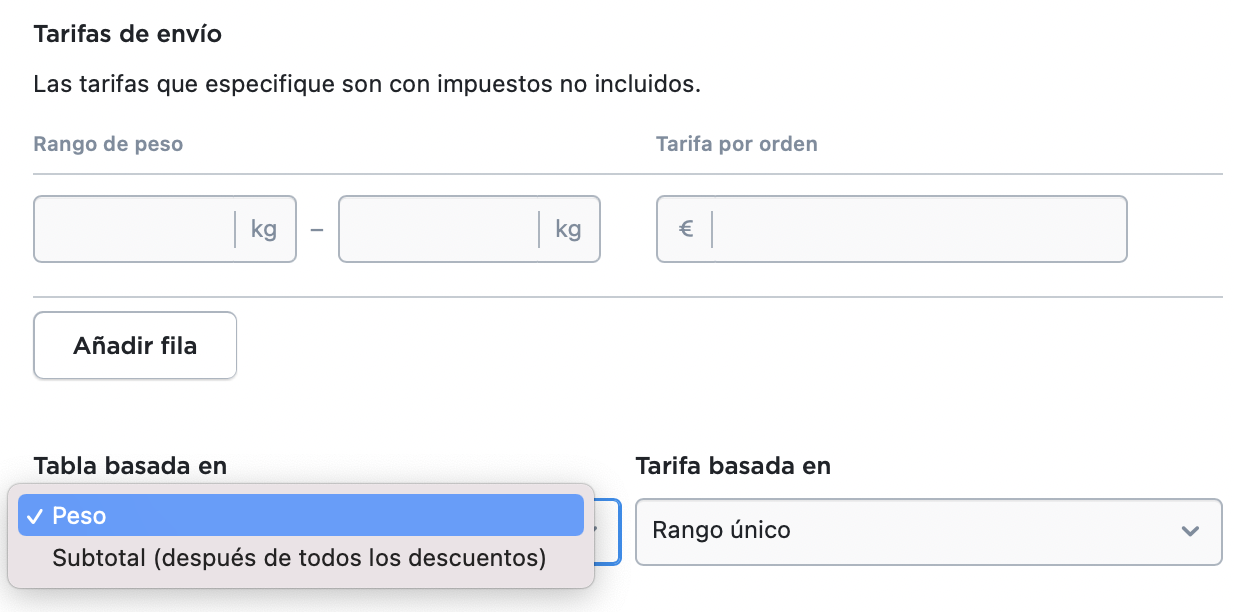
Las tarifas basadas en peso son normalmente más precisas que las basadas en subtotales porque reflejan los costes reales del envío.
Si no sabe cuánto debe cobrar por el envío, recomendamos acudir a varios servicios postales para que le asesoren. Pueden compartir información con usted sobre los costes de envío de diversos pesos y tamaños de paquetes.
Las tablas personalizadas pueden basarse en Rango único o pueden ser más complejas y depender de Rango, subtotal y peso:
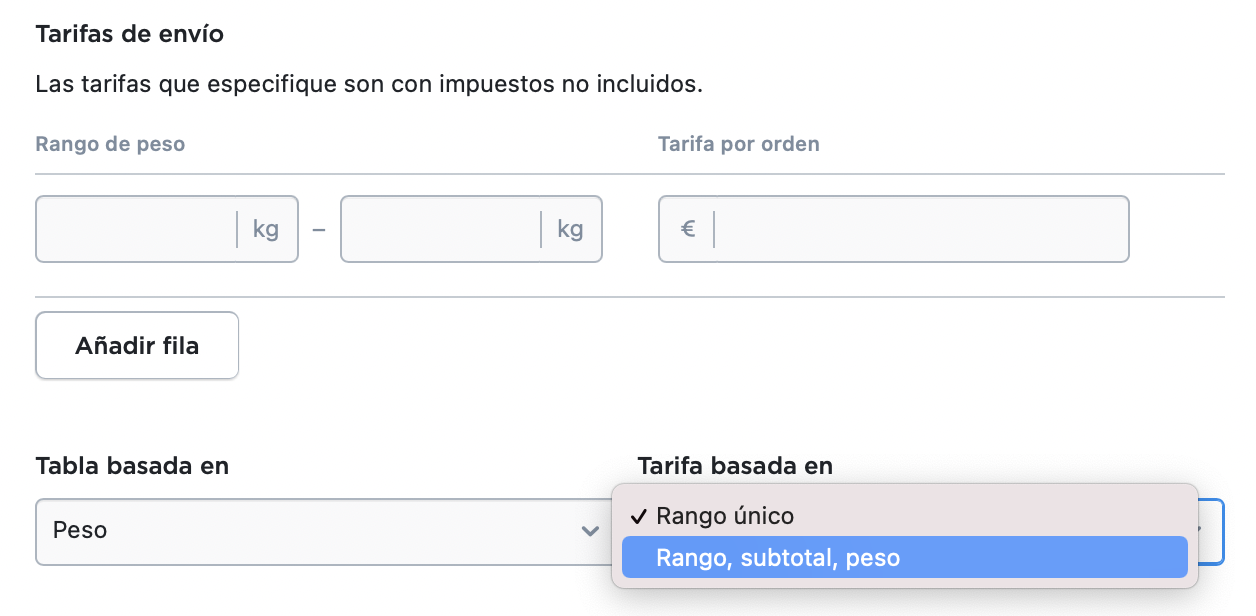
Si elige Rango único al crear una tabla personalizada, el coste de envío será una tarifa plana que se aplica a un determinado rango de subtotal/peso:

En la ilustración anterior los gastos de envío serían:
5,00 € para los pedidos de hasta 9,99 €
10,00 € para los pedidos de 10 a 49,99 €
20,00 € para los pedidos de más de 50 €
Si elige la opción Rango, subtotal y peso en una tabla personalizada, el envío se calculará en el rango establecido de subtotal/peso como una combinación de una cantidad plana por pedido, un cargo en porcentaje, una tarifa por artículo, y una tarifa por unidad de peso:
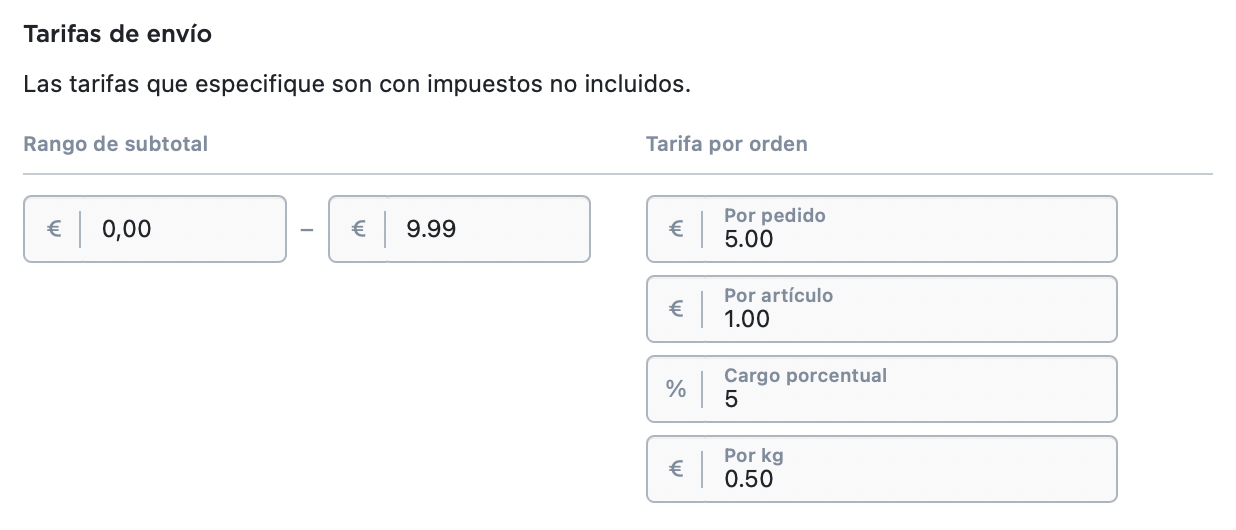
En la ilustración anterior, los gastos de envío para pedidos de hasta 9,99 € se calcularán como:
5,00 € + 1,00 € por cada artículo del carrito + 5 % del precio del carrito + 0,50 € por libra.
Puede añadir tantas tablas personalizadas como necesite para cubrir todas las zonas de destino a las que realiza envíos.
Si desea desactivar determinados métodos de envío para algunos productos de su catálogo, defina qué métodos de envío deben estar disponibles para cada artículo.
Tarifas basadas en el subtotal
Si quiere que el coste del envío dependa del importe del pedido de los clientes (por ejemplo, desea ofrecer envío gratuito para pedidos superiores a 500 € y una tarifa de envío para pedidos inferiores), puede configurar una tabla basada en los rangos de subtotales necesarios. Puede configurar tablas separadas para los distintos países/áreas adonde realiza los envíos.
Ejemplo:
Ha configurado una tabla para un área que incluye Nueva York con los siguientes rangos de subtotal y tarifas de envío:
- 15 $ de envío a NY para pedidos de hasta 50 $
- 10 $ de envío a NY para pedidos superiores a 50 $
- 5 $ de envío a NY para pedidos superiores a 100 $
- 0 $ (envío gratuito) a NY para pedidos superiores a 300 $
Si un cliente situado en Nueva York realiza un pedido de productos por valor de 35 $, se le cobrarán 15 $ en concepto de gastos de envío al realizar la compra.
Si un cliente de Nueva York hace un pedido de productos por valor de 310 $, recibirá el envío gratis.
Para añadir una tabla personalizada con tarifas de envío basadas en el precio total de la cesta:
- Desde la administración de su tienda, vaya a Envío y recogida.
- Haga clic en + Añadir envío.
- Seleccione un transportista para enviar su mercancía.
- Haga clic en Establecer tarifas de envío personalizadas.
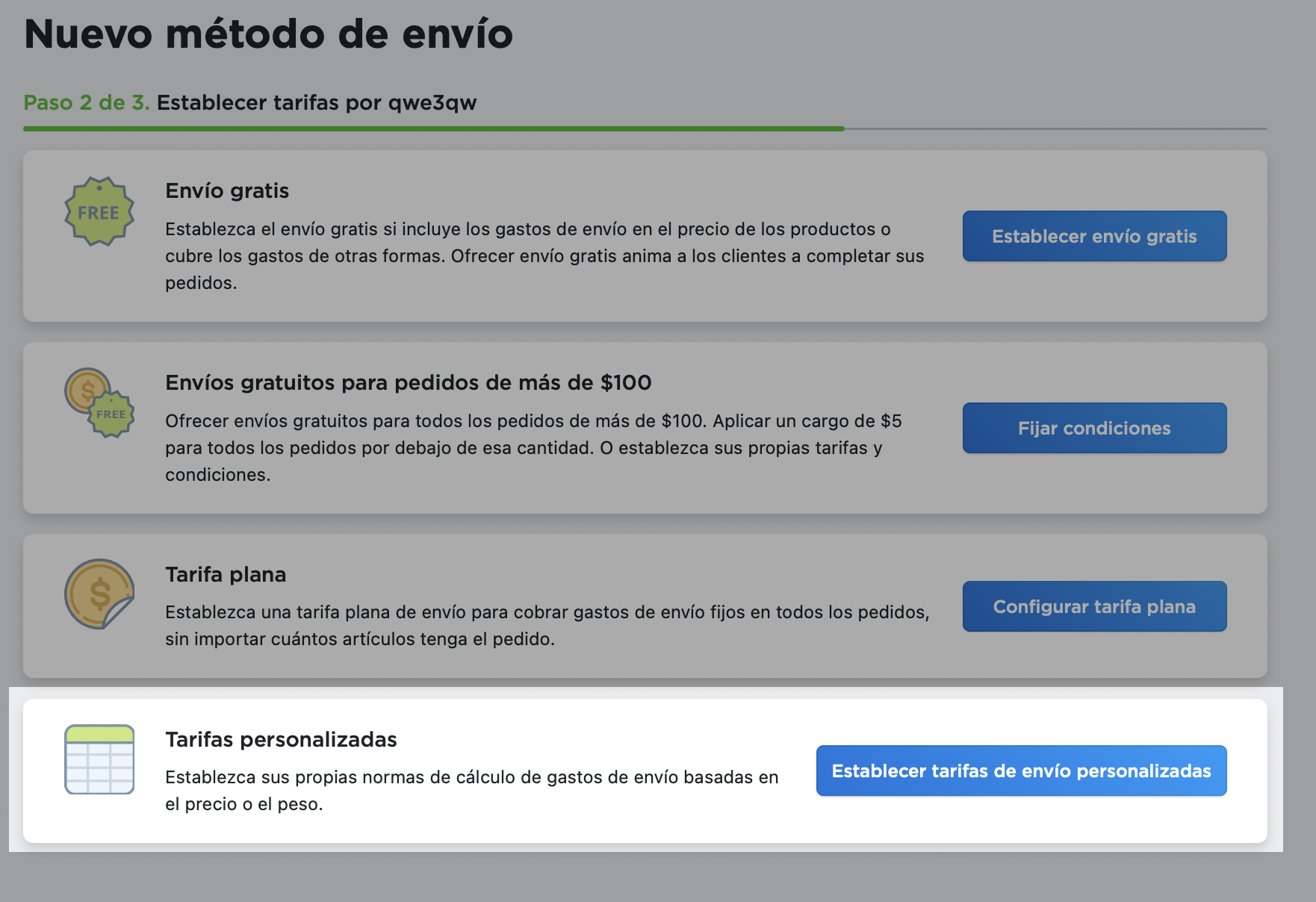
- En el apartado Nombre de envío al tramitar el pedido introduzca un nombre que los clientes verán en el momento de tramitar el pedido.
- Haga clic en la Tabla basada en en el menú desplegable y seleccione Subtotal. Elija el método de cálculo de la tarifa de envío de el menú desplegable Tarifa basada en:

- Indique los rangos de subtotales a los que se aplicarán las tarifas. Haga clic en Añadir fila si necesita alguna fila más en la tabla.
- Indique la tarifa de envío que desea cobrar en cada uno de los rangos de subtotales. Por ejemplo, puede cobrar 10 € por todos los pedidos inferiores a 199 € y ofrecer el envío gratuito para todos los pedidos de 200 € o más:
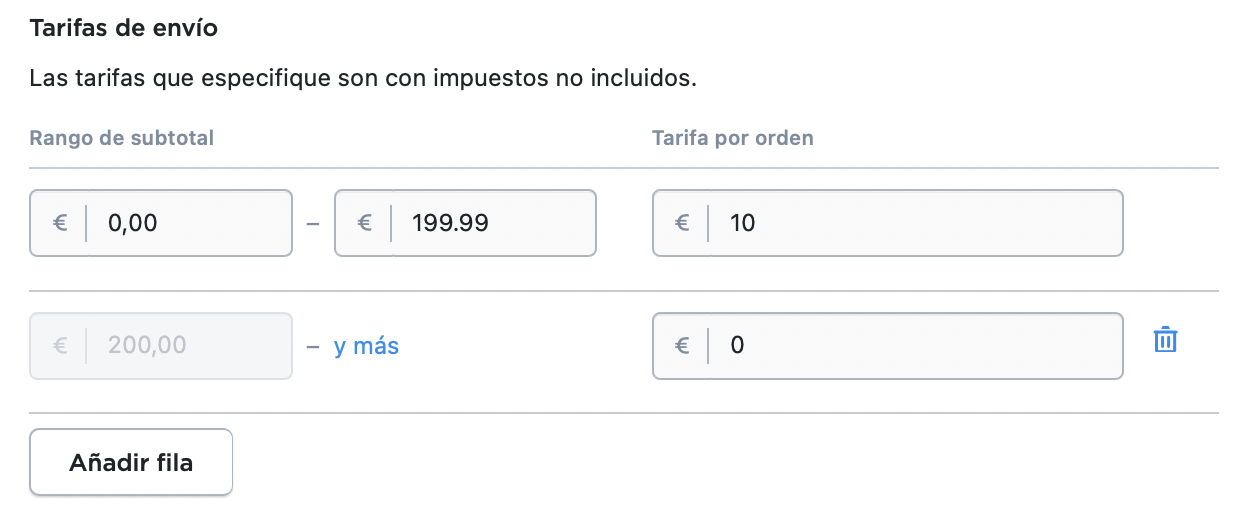
- Opcional: Haga clic en Añadir descripción para los clientes e introduzca los detalles que desea mostrar al tramitar el pedido. Por ejemplo, describa cómo se entregará el envío al comprador.
- Opcional: Haga clic en Limitar disponibilidad al subtotal del pedido, si desea informar de esta opción de envío a aquellos clientes que no cumplen los requisitos debido a una cantidad menor de pedido. A continuación, especifique el subtotal mínimo del pedido a partir del cual esta opción de envío se activa en la el proceso de compra, es decir, la suma de todos los artículos de la cesta antes de añadir los gastos de envío y los descuentos. Cuando se alcance este límite, los clientes podrán elegir esta opción de envío al momento de pagar.
-
Opcional: Haga clic en Mostrar la fecha de entrega aproximada en el proceso de compra para mostrar la fecha aproximada de entrega junto a las opciones de envío al momento de la compra.
En lo que respecta al envío, los clientes quieren saber cuándo recibirán su pedido. Una fecha de entrega específica en el momento de la compra proporciona a sus compradores una mejor experiencia como clientes ya que, de este modo, pueden hacerse una idea clara de cuándo esperar recibir su pedido, lo que se traduce en un mayor número de ventas exitosas.
A continuación, configúrelo:
- En la opción Tiempo de tránsito aproximado especifique el tiempo que suele tardar el paquete en ser entregado tras pasar a manos de la empresa de transporte. Puede encontrar la información en la página web de los transportistas.
- En el Tiempo de preparación del pedido especifique cuántos días suele tardar en preparar un pedido. Ese tiempo se tendrá en cuenta a la hora de calcular la fecha de entrega para los clientes.
- En los Días en los que empaqueta pedidos especifique cuándo se empaquetan los pedidos para su envío. Establezca también la hora final para empaquetar los pedidos en la casilla Los pedidos que se reciben más tarde de esta hora se empaquetan al día siguiente. Su horario se tendrá en cuenta a la hora de calcular la fecha de entrega para los clientes.
Su tienda calculará automáticamente el tiempo de entrega y lo mostrará en la caja para que sus clientes puedan verlo claramente.
- Haga clic en Establecer zona de envío para especificar los destinos a los que enviará con este método.
- Haga clic en Guardar y terminar.
Ahora su tarifa de envío personalizada se mostrará a los clientes con su correspondiente importe total del pedido al realizar el pago.
Ejemplo
Este es un ejemplo de una tabla personalizada configurada en el administrador de tienda basada en los niveles de subtotal de los pedidos:

Según este ejemplo, los costes serán:
- Costes de envío de 8 € para envíos inferiores a 100 €
- Costes de envío de 5 € para pedidos en un rango de subtotales entre 100 € y 299 €
- Costes de envío de 0 € para pedidos superiores a 300 €
Al realizar el pago, los clientes verán las tarifas de envío que se aplican al subtotal de su pedido.
Tarifas basadas en el peso
Puede configurar una tabla con tramos de tarifas basados en el peso total de todo un pedido. Este método le ayuda a cubrir el coste real del envío de los productos con pesos diferentes a determinados destinos o para cubrir el gasto de enviar grandes pedidos mediante un flete.
Ejemplo:
- Envío de 5 $ a NY para pedidos de hasta 10 kg
- 10 $ de envío a NY para pedidos superiores a 10 kg
- 15 $ de envío a NY para pedidos superiores a 30 kg
Si un cliente de Nueva York pide productos con un peso total de 20 kg, se le cobrarán 10 $ por el envío en el momento de la compra.
Puede elegir la unidad de peso necesaria en los ajustes regionales de su tienda.
Para añadir una tabla personalizada con tarifas de envío basadas en el peso total:
- Desde la administración de su tienda, vaya a Envío y recogida.
- Haga clic en + Añadir envío.
- Seleccione el transportista para enviar su mercancía.
- Haga clic en Establecer tarifas de envío personalizadas.
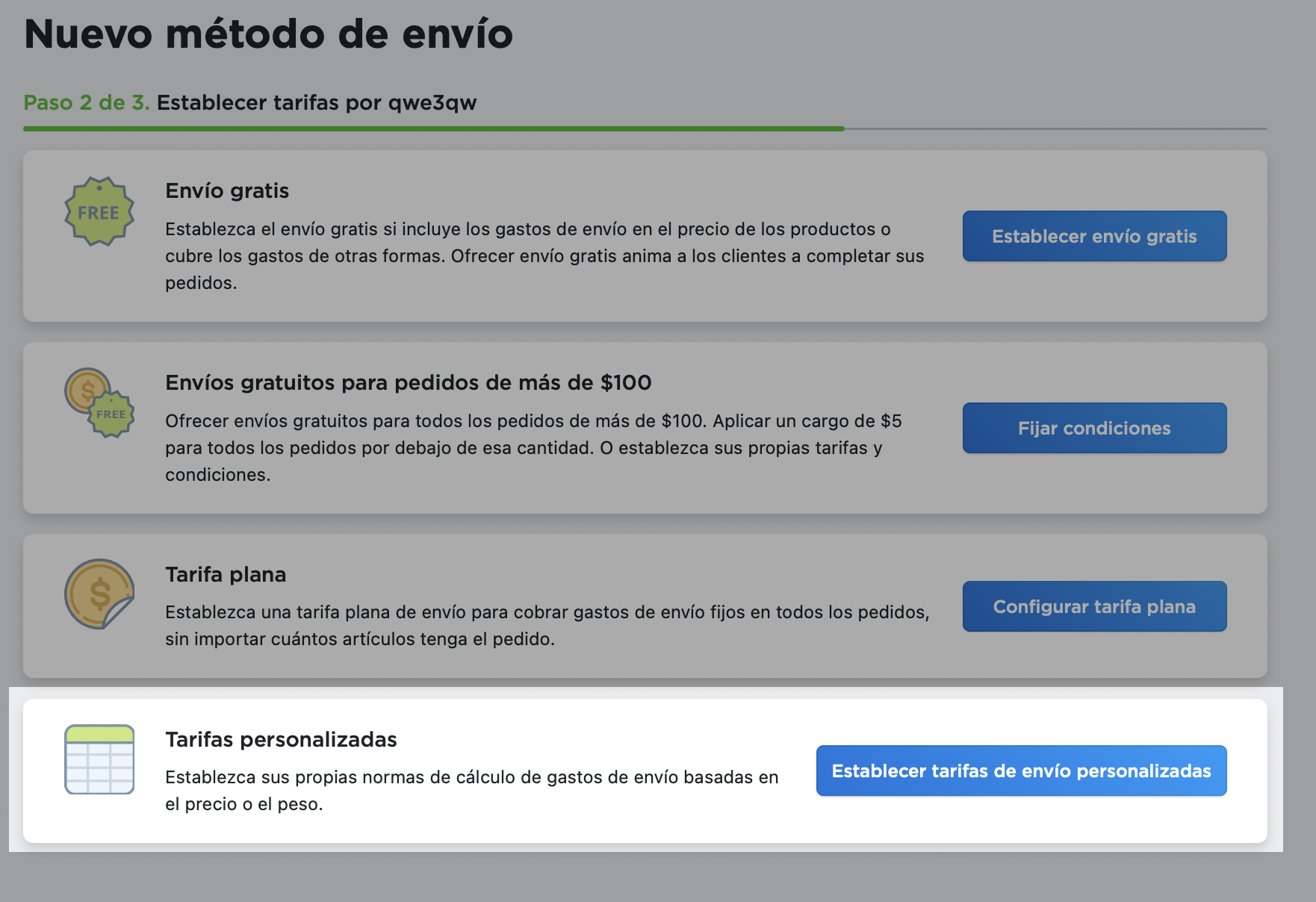
- Elija Peso en el menú desplegable Tabla basada en.
- Elija el tipo de cálculo de las tarifas de envío en el menú desplegable Tarifa basada en:

- Establezca los rangos de pesos para cada tasa: haga clic en Añadir fila para obtener filas adicionales en la tabla. Asegúrese de que no haya lagunas entre los pesos de los rangos.
- Indique la tarifa de envío que desea cobrar en cada uno de los rangos de peso. Por ejemplo, puede enviar todos los pedidos pequeños de menos de 5 kg de forma gratuita y cobrar 5 $ adicionales por los pedidos de más de 5 kg:
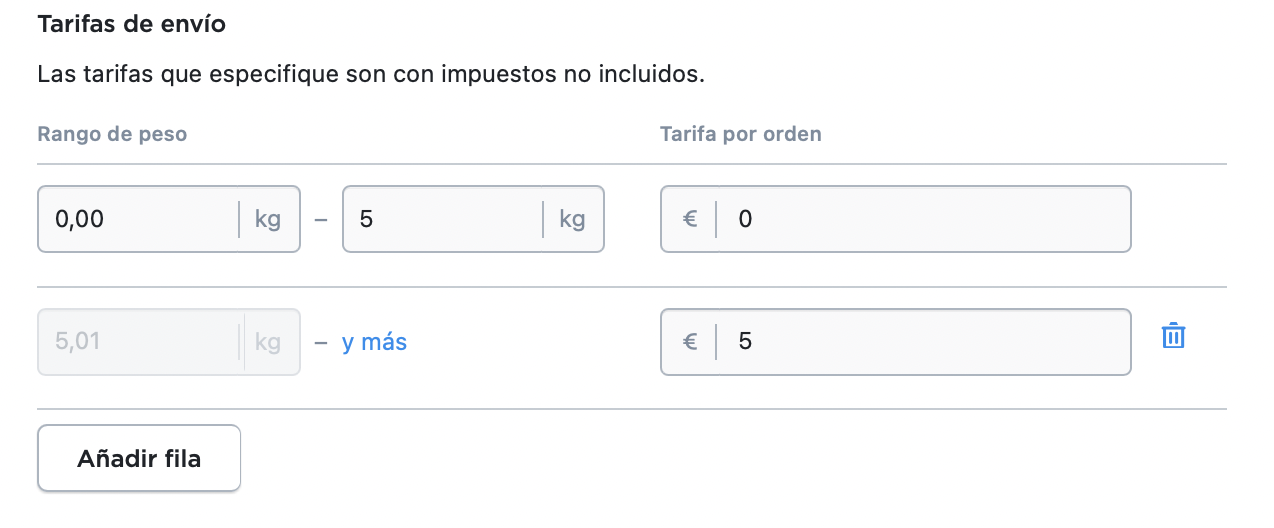
- Opcional: Haga clic en Añadir descripción para los clientes e introduzca los detalles que desea mostrar al tramitar el pedido. Por ejemplo, describa cómo se entregará el envío al comprador.
- Opcional: Haga clic en Limitar la disponibilidad al subtotal del pedido, si desea ofrecer este método de envío solo a clientes con pedidos superiores a una suma determinada. A continuación, especifique el subtotal mínimo del pedido, es decir, la suma de todos los artículos de la cesta antes de añadir los gastos de envío y los descuentos. Cuando se alcance este límite, los clientes podrán elegir esta opción de envío al momento de pagar.
-
Opcional: Haga clic en Mostrar la fecha de entrega aproximada en el proceso de compra para mostrar a sus clientes la fecha aproximada de entrega junto a las opciones de entrega al momento de la compra. A continuación, configúrelo:
- especifique el tiempo que suele tardar la empresa de transporte en entregar el paquete (tiempo de tránsito aproximado)
- cuántos días suele tardar en preparar un pedido (tiempo de preparación del pedido)
- cuando empaqueta los pedidos para su envío (días en los que empaqueta pedidos).
Este tiempo se tendrá en cuenta a la hora de calcular la fecha de entrega para los clientes.
- Haga clic en Establecer zona de envío para especificar los destinos a los que enviará con este método.
- Haga clic en Guardar y terminar.
Repita los pasos anteriores si necesita añadir otra tabla basada en pesos para cualquier otra zona de destino a la que realice envíos.
Ahora su tarifa de envío personalizada basada en el peso total del pedido se mostrará al realizar el pago.
Si envía productos grandes pero ligeros, puede configurar manualmente tarifas planas individuales por artículo para tales productos. También puede activar tarifas automáticas y especificar un peso dimensional para sus productos con el fin de obtener presupuestos de envío más precisos en tiempo real por parte de los transportistas.
Ejemplo
Este es un ejemplo de una tabla personalizada configurada en el administrador de tienda basada en los niveles de peso de los pedidos:
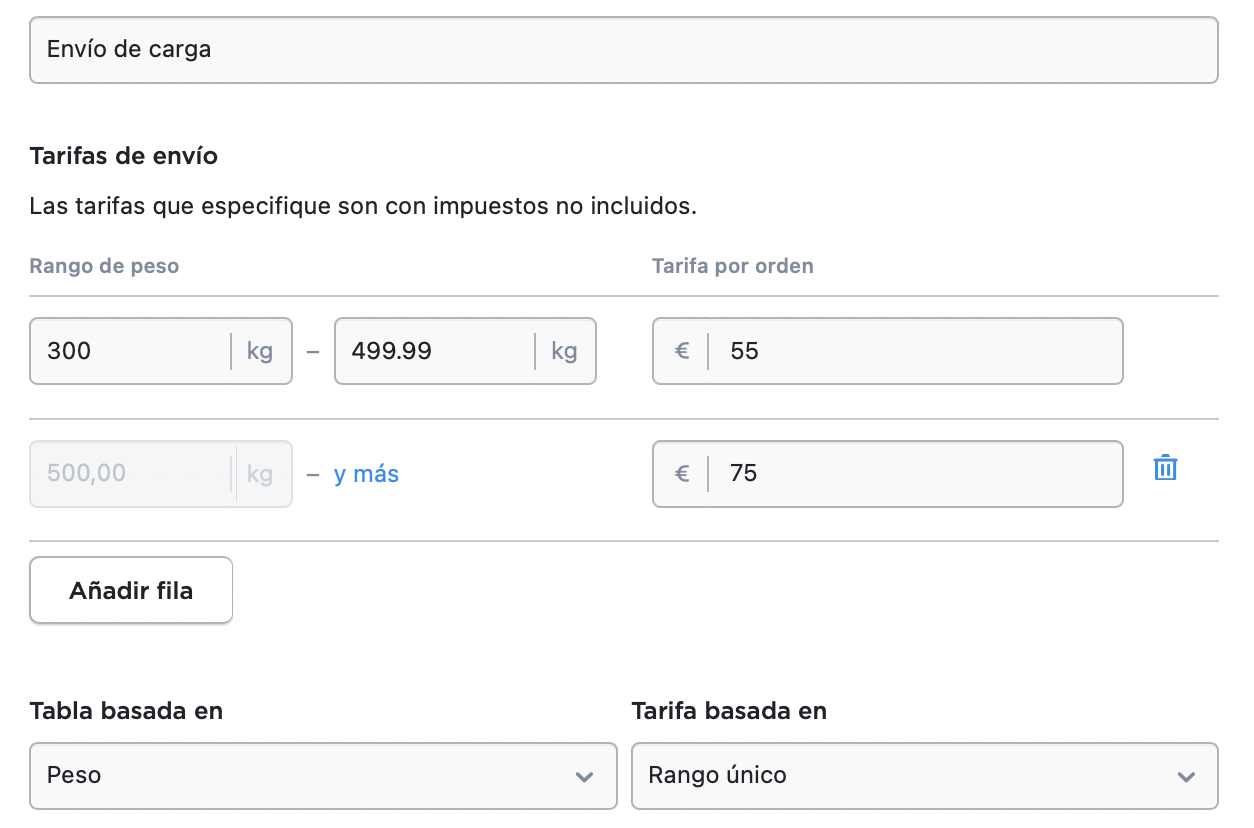
Según este ejemplo, los costes serán:
- Coste de envío de 55 € para cualquier pedido en el rango entre 300 kg y 500 kg
- Costes de envío de 75 € para pedidos superiores a 500 kg.
Al realizar el pago, los clientes verán la tarifa de envío que se aplica al pedido según el peso. Por ejemplo, el artículo pesa 310 kg, que cae en el rango entre 300 kg y 500 kg. Por tanto, el flete de envío sería de 55 € al realizar el pago.